Hướng Dẫn Cài Đặt Phần Mềm Xem Camera Questek Trên Điện Thoại
Trước khi bắt đầu cài đặt phần mềm, bạn cần đảm bảo rằng điện thoại của mình đã được kết nối internet ổn định.
Phần Mềm Xem Camera Questek Trên Android
Bước 1: Truy cập Google Play Store, tìm kiếm và tải về Rview – ứng dụng chính thức của Questek để xem camera từ điện thoại Android.
Bước 2: Mở ứng dụng Rview sau khi tải xong.
Bước 3: Sau khi mở phần mềm, chọn Local để vào mục cài đặt.
Bước 4: Chọn biểu tượng ba dấu gạch ngang ở góc trên cùng màn hình và chọn Device Manager. Bước 5: Nhấn biểu tượng “+” để thêm thiết bị mới.
Bước 5: Nhấn biểu tượng “+” để thêm thiết bị mới.
Bước 6: Có 2 lựa chọn để kết nối camera là mã cloud hoặc tên miền
Xem bằng mã cloud: Để cài đặt ở phần Serial
- Alias: Đặt tên thiết bị (có thể là tên camera hoặc khu vực cần giám sát).
- Serial: Nhập mã cloud của đầu ghi hình (mã này có thể được tìm thấy trên màn hình TV).
- User ID: Nhập admin.
- Password: Nhập mật khẩu mặc định của đầu ghi hoặc mật khẩu đã thay đổi trước đó.
- Single Channel: Mở chế độ On nếu bạn chỉ muốn xem một camera.
- Multi Channel: Chọn số lượng kênh tương ứng với số camera quan sát bạn đã lắp đặt.
Xem Bằng Địa Chỉ IP Của Đầu Ghi/Tên Miền DDNS:
- Alias: Đặt tên thiết bị tùy ý.
- IP/Domain: Nhập địa chỉ IP của đầu ghi hoặc tên miền DDNS (có thể được cung cấp bởi đơn vị lắp đặt).
- Port: Mặc định là 34567 cho IP hoặc 5800 cho DDNS (hoặc giá trị port đã được thay đổi).
- User ID: Nhập admin.
- Password: Nhập mật khẩu của đầu ghi.
Sau khi nhập thông tin, nhấn Add Device để lưu lại.
Phần Mềm Xem Camera Questek Trên iPhone
Bước 1: Truy cập App Store để tải về và cài đặt ứng dụng Qmeye dành cho hệ điều hành iOS.
Bước 2: Mở ứng dụng Qmeye sau khi tải xong.
Bước 3: Chọn Login Free để truy cập vào phần mềm mà không cần tài khoản.
Bước 4: Nhấn chọn Device Manage để bắt đầu cài đặt thiết bị.
Bước 5: Nhấn vào biểu tượng ba dấu gạch ngang ở góc dưới bên trái, sau đó chọn Add Device.
Bước 6: Cung cấp các thông tin cài đặt camera như sau:
Xem Bằng Mã Cloud:
- Name: Đặt tên cho thiết bị (tùy ý).
- Connection Mode: Chọn Cloud.
- Cloud ID: Nhập mã cloud của đầu ghi.
- User ID: Nhập admin.
- Password: Nhập mật khẩu của đầu ghi.
Xem Bằng Địa Chỉ IP Của Đầu Ghi/Tên Miền DDNS:
- Name: Nhập tên cho thiết bị (tùy ý).
- Connection Mode: Chọn Address.
- Port: Nhập 5800 (hoặc port đã thay đổi).
- User ID: Nhập admin.
- Password: Nhập mật khẩu của đầu ghi.
Sau khi điền đầy đủ thông tin, nhấn Lưu để hoàn tất cài đặt.
Hướng Dẫn Cài Đặt Phần Mềm Xem Camera Questek Trên Máy Tính
Để cài đặt phần mềm trên máy tính và theo dõi camera Questek, bạn cần làm theo các bước sau.
Bước 1: Truy cập trang web chính thức của Questek để tải phần mềm CMS 3.0 cho máy tính.
Bước 2: Nhấn vào Download CMS 3.0 để tải phần mềm về máy tính.
Bước 3: Sau khi tải xong, mở tập tin cài đặt và bấm chọn Next để bắt đầu cài đặt phần mềm.
Bước 4: Tiếp tục bấm Next đến khi quá trình cài đặt hoàn tất. Khi phần mềm yêu cầu, chọn Cancel để không cài thêm phần mềm WinPcap 4.1.3.

Bước 5: Khi quá trình cài đặt hoàn tất, nhấn Finish để hoàn thành cài đặt phần mềm.
Bước 6: Mở phần mềm CMS 3.0, bạn sẽ thấy giao diện quản lý camera. Chọn Device Manage và nhấn Add để thêm thiết bị mới.
Bước 7: Điền các thông tin cài đặt camera như sau:
- Device Name: Đặt tên tùy ý.
- Model: Chọn Dev.TS.
- Login Type: Chọn Domain.
- Domain/IP: Nhập tên miền DDNS đã đăng ký.
- User Name: Nhập admin.
- Device Type: Chọn DVR.
- Device Port: Nhập port 34567 (hoặc port đã thay đổi).
- Password: Nhập mật khẩu của đầu ghi.
Sau khi điền đầy đủ thông tin, nhấn OK để lưu lại. Giờ đây, bạn có thể dễ dàng giám sát camera Questek từ máy tính của mình.
Việc cài đặt phần mềm xem camera Questek trên máy tính và điện thoại không chỉ giúp bạn theo dõi hình ảnh an ninh từ xa mà còn tiết kiệm thời gian và chi phí. Với các hướng dẫn chi tiết trên, người dùng có thể tự mình cài đặt và sử dụng phần mềm mà không cần sự trợ giúp từ đơn vị lắp đặt. Dù là Android, iOS hay máy tính, Questek mang đến sự tiện lợi tối đa cho người dùng trong việc giám sát an ninh.